
РЕЗОЛЮЦІЯ: Громадського обговорення навчальної програми статевого виховання
ЧОМУ ФОНД ОЛЕНИ ПІНЧУК І МОЗ УКРАЇНИ ПРОПАГУЮТЬ "СЕКСУАЛЬНІ УРОКИ"
ЕКЗИСТЕНЦІЙНО-ПСИХОЛОГІЧНІ ОСНОВИ ПОРУШЕННЯ СТАТЕВОЇ ІДЕНТИЧНОСТІ ПІДЛІТКІВ
Батьківський, громадянський рух в Україні закликає МОН зупинити тотальну сексуалізацію дітей і підлітків
Відкрите звернення Міністру освіти й науки України - Гриневич Лілії Михайлівні
Представництво українського жіноцтва в ООН: низький рівень культури спілкування в соціальних мережах
Гендерна антидискримінаційна експертиза може зробити нас моральними рабами
ЛІВИЙ МАРКСИЗМ У НОВИХ ПІДРУЧНИКАХ ДЛЯ ШКОЛЯРІВ
ВІДКРИТА ЗАЯВА на підтримку позиції Ганни Турчинової та права кожної людини на свободу думки, світогляду та вираження поглядів
- Гідрологія і Гідрометрія
- Господарське право
- Економіка будівництва
- Економіка природокористування
- Економічна теорія
- Земельне право
- Історія України
- Кримінально виконавче право
- Медична радіологія
- Методи аналізу
- Міжнародне приватне право
- Міжнародний маркетинг
- Основи екології
- Предмет Політологія
- Соціальне страхування
- Технічні засоби організації дорожнього руху
- Товарознавство продовольчих товарів
Тлумачний словник
Авто
Автоматизація
Архітектура
Астрономія
Аудит
Біологія
Будівництво
Бухгалтерія
Винахідництво
Виробництво
Військова справа
Генетика
Географія
Геологія
Господарство
Держава
Дім
Екологія
Економетрика
Економіка
Електроніка
Журналістика та ЗМІ
Зв'язок
Іноземні мови
Інформатика
Історія
Комп'ютери
Креслення
Кулінарія
Культура
Лексикологія
Література
Логіка
Маркетинг
Математика
Машинобудування
Медицина
Менеджмент
Метали і Зварювання
Механіка
Мистецтво
Музика
Населення
Освіта
Охорона безпеки життя
Охорона Праці
Педагогіка
Політика
Право
Програмування
Промисловість
Психологія
Радіо
Регилия
Соціологія
Спорт
Стандартизація
Технології
Торгівля
Туризм
Фізика
Фізіологія
Філософія
Фінанси
Хімія
Юриспунденкция
Приклад.
Умова прикладу. Створити зведену екзаменаційнійну відомость, в якій приведені оцінки з дисциплін «Математика», «Фізика», «Інформатика». Вимагається розрахувати і заповнити колонку «Середній бал».
Спочатку введемо назву таблиці «Зведена екзаменаційна відомість» в осередок А1 - треба клацнути мишею на клітці А1, а потім з клавіатури ввести назву. По закінченні - натиснути “Enter”.
Потім в окремі осередки в другому рядку треба ввести назви колонок таблиці: «ФІО студента», «Математика», «Фізика», «Інформатика», «Середній бал». Увага! Якщо при наборі текст виходить за межі елемента таблиці і закриває наступний осередок, то текст в набраному осередку не спотвориться і не віддалиться, якщо клацнути на наступному осередку і перейти до набору тексту наступного осередку. Для того, щоб розміри колонок точно відповідали введеним назвам необхідно: виділити осередки з назвами колонок відомості; активізувати пункт меню Формат ® Столбец ® Автоподбор по ширине.
Далі в колонку «ФІО студента» вводимо прізвища студентів, а в інші - екзаменаційні оцінки. Настроюємо колір «шапки таблиці» і задаємо розділові лінії між елементами таблиці. В результаті таблиця набув вигляд:
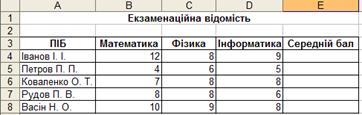
Введення формул. Розрахунок середнього бала для кожного студента виконується по простій формулі середнього арифметичного: (Ом + Оф + Ої) / 3, де Ом - оцінка по математиці, Оф - оцінка по фізиці, Оі - оцінка по інформатиці.
Здійснимо введення формули для студента Іванова. В осередку «Середній бал», відповідному Іванову, натиснути знак «=», натиснути знак «(», потім клацнути на осередку з оцінкою по математиці, натиснути знак «+», потім клацнути на осередку з оцінкою по фізиці, натиснути знак «+», потім клацнути на осередку з оцінкою по інформатиці, натиснути знак «)», натиснути знак «/», натиснути «3»
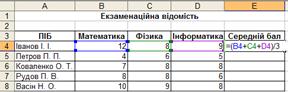 і натиснути {Enter}.
і натиснути {Enter}.
Якщо введення виконано з помилками, то для їх виправлення треба клацнути на рядку набору формул у верхній частині екрану. Якщо введення виконано без помилок, то в осередку відобразиться результат розрахунку середнього бала.
Для задання формул розрахунку для інших студентів виконаємо копіювання набраної формули: виділимо осередок з середнім балом Іванова, клацнути правою кнопкою миші і у випадаючому меню вибрати пункт «Копіювати» - повинен з'явитися мерехтливий прямокутник навколо виділеного осередку; виділити блок осередків з середніми балами від Петрова до Бойцова включно; клацнути правою кнопкою миші на виділеному блоці осередків і у випадаючому меню вибрати пункт «Вставити» - повинні з'явитися значення середніх балів. Таблиця набуде вигляду:
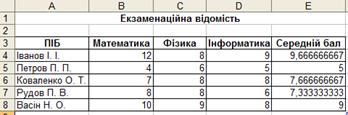
Для того, щоб обмежити значення середнього бала двома цифрами в дробовій частині необхідно: виділити блок осередків; клацнути правою кнопкою миші на виділеному блоці осередків і у випадаючому меню вибрати пункт «Формат осередків» - повинен з'явитися діалог форматування вмісту осередків; на вкладці «Число» в списку форматів вибрати «Числовій»
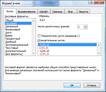 і натиснути {Enter}.
і натиснути {Enter}.
Отримаємо таблицю в виді:
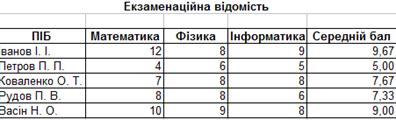
Контрольні питання.
1. Що таке електронна таблиця?
2. Які функції і призначення електронних таблиць?
3. Яка структура документа Excel?
4. Яка структура робочого листа?
5. Які типи даних можуть зберігати осередки робочого листа?
6. Які операції можна виконувати з діапазонами і як?
7. Яка структура формул?
8. Що таке маркер заповнення?
9. Що таке абсолютні і відносні посилання? Коли і які використовуються?
Лекція № 9.
IV.4 Вбудовані функції. Функція ухвалення рішення (ЕСЛИ).
План лекції:
1. Застосування вбудованих функцій.
2. Функція ухвалення рішень (ЕСЛИ).
3. Логічні функції (И, ИЛИ, НЕ).
4. Зберігання дат і часу доби в Microsoft Excel.
5. Функції для роботи з даними типу Дата.
6. Арифметичних операцій над даними типу Дата
Застосування вбудованих функцій. Формули, які вносяться до осередків, можуть містити в собі функції. Програма Excel пропонує широкий набір вбудованих функцій, які істотно полегшують процес обробки даних. У постачання Excel входить більше 300 функцій.
Функція – це вже готова складна формула, по якій проводяться операції обчислення над групою даних певного типу. Наприклад, функція СУММ складає значення групи осередків, а функція ППЛАТ обчислює величину виплати за один період річної ренти на основі постійних виплат і постійної процентної ставки. Функцію можна вводити в осередок самостійно або за допомогою Майстра функцій.
Щоб звернутися до функції необхідно вказати її ім'я, потім в круглих дужках вказати список аргументів, розділених крапкою з комою (;).
Аргументи – це величини, які використовуються для обчислення значення функції. Результат обчислення функції називається повертаним значенням. Аргументи можуть відноситься до різних типів даних: числа, формули, текст. Допускається вкладеність функцій одна в іншу, тобто використання значення однієї функції як аргумент інший.
Доступ до вбудованих функцій здійснюється за допомогою Майстра функцій, який викликається командою Вставка ® Функція або кнопкою на панелі  . Після чого відкривається вікно Майстра функцій (Рис. 1.).
. Після чого відкривається вікно Майстра функцій (Рис. 1.).
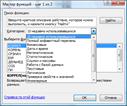
Рис. 1.
У списку Категорії потрібно вибрати категорію функції, а потім в нижньому вікні саму функцію.
Наприклад, потрібна функція ln (Рис.2.):
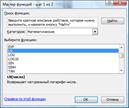
Рис. 2.
Після вибору функції потрібно задати аргументи функції. У другому діалоговому вікні Майстра функцій (Рис. 3) необхідно задати значення аргументу (наприклад адреса осередку В2, що містить значення 12).
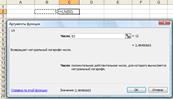
Рис. 3.
Після цього в осередку С2 з формулою =Ln (B2) буде відображено значення формули, тобто значення логарифма від числа 12 (Рис. 4.).

Рис. 4.
Функції можуть мати один аргумент і більш, або взагалі не мати аргументів. Як аргументи можуть виступати адреси осередків, числа, діапазони.
Приклад:
=СУММ(A2:A5; C2; 67)
Функція СУММ розрахує суму чисел діапазону A2:A5, потім додасть вміст осередку С2 і число 67.
Категорії функцій, що використовуються в Excel.
Арифметичні і тригонометричні функції.Арифметичні і тригонометричні функції дозволяють проводити прості і складні математичні обчислення, наприклад обчислення суми діапазону осередків, обчислення суми осередків діапазону, що задовольняють вказаній умові, округлення чисел і інше.
Наприклад:
ФАКТР -повертає факторіал числа. Факторіал числа - це значення, яке рівно 1*2*3*...* число.
Читайте також:
- Наприклад.
- Наприклад.
- Приклад.
- Приклад.
- Приклад.
- Приклад.
- Приклад.
- Приклад.
- Приклад.
- Приклад.
- Приклад.
- Приклад.
| <== попередня сторінка | | | наступна сторінка ==> |
| III.4 Форматування тексту. | | | Синтаксис |
|
Не знайшли потрібну інформацію? Скористайтесь пошуком google: |
© studopedia.com.ua При використанні або копіюванні матеріалів пряме посилання на сайт обов'язкове. |